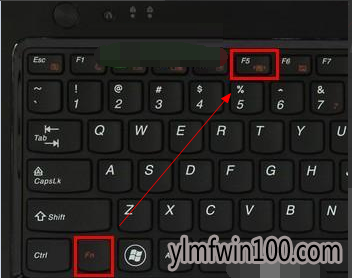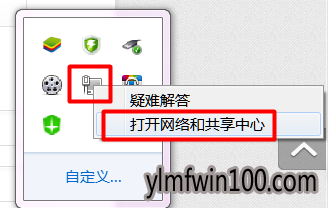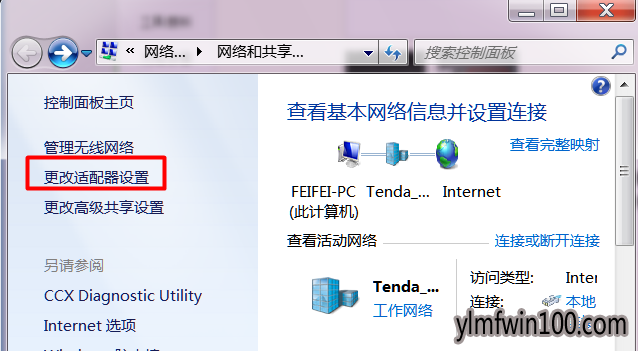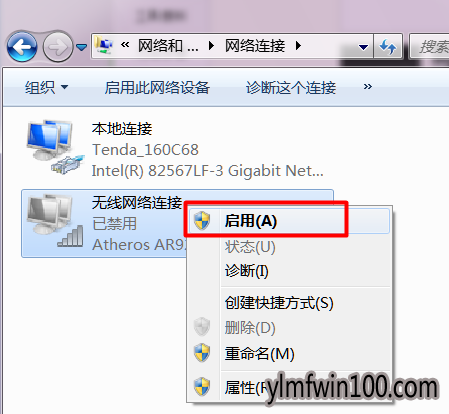win10开启无线网卡服务器,Win10笔记本电脑无线网卡 教你如何开启Win10笔记本内置无线网卡... |
您所在的位置:网站首页 › 笔记本怎么禁用内置无线网卡 › win10开启无线网卡服务器,Win10笔记本电脑无线网卡 教你如何开启Win10笔记本内置无线网卡... |
win10开启无线网卡服务器,Win10笔记本电脑无线网卡 教你如何开启Win10笔记本内置无线网卡...
|
Win10笔记本的推出,让大家感受到随时随地都可以使用,但是大家知道笔记本内置无线网卡吗?如果使用Win10笔记本的用户,但是不知为什么,无线网卡无法找到信号,遇到笔记本没有无线网络,则说明笔记本的无线网卡可能没有开启。用笔记本内置无线网卡的朋友都知道怎么开启,其实跟外置网卡的用法差不多。但是对于它的用法就有人不清楚了,其实不难的,听Win10下载官网小编的讲述就知道怎么开启Win10笔记本内置无线网卡 。 WIN10系统笔记本无线网卡如何开启?网友跟小编说他的笔记本电脑没有网络,不知道怎么开启笔记本内置无线网卡,不知道如何是好,小编向他解说了开启笔记本内置无线网卡的操作驱动试试看,结果问题解决,开启笔记本内置无线网卡真的可以吗? 开启Win10笔记本内置无线网卡图解 1、Win10笔记本内置无线网卡开启用专门的开关的,检查一下笔记本就会发现了无线网卡的开关
2、还有这里。
3、也有电脑将无线开关设置为快捷键,查看键盘上无线开关所在的按键,例如,按Fn键+F5(或F2),不同的电脑型号快捷键不同,可以去网上查找到。
4、当我们遇到无线网卡被禁用时,无法开启无线网卡。鼠标右击“网络图标”,弹出的菜单中选择“网络和共享中心”项。
5、在“网络和共享中心”界面,点击“配置网络适配器”。
6、鼠标右击被禁用的无线网卡图标,然后点击“启用”。
以上就是开启笔记本内置无线网卡的方法了。方法其实有很多的,可以自己尝试的去探索一下。 |
【本文地址】
今日新闻 |
推荐新闻 |